Planlagte beskeder i WhatsApp Web er ikke tilgængelige i selve tjenesten, men du kan bruge en udvidelse til at tilføje denne funktionalitet.
På en eller anden måde kan du på et tidspunkt spekulere på, om der er enMåder at planlægge beskeder, der skal sendes senere på WhatsAppville det være nemmere .Faktisk er det en funktion, mange brugere gerne vil se i tjenesten, men den er ikke tilgængelig i sig selv endnu.
Det betyder ikke, at det er umuligt at planlægge beskeder, der skal sendes senere på WhatsApp.under disse omstændigheder, Du kan gøre dette via WhatsApp Web med Blueticcks-udvidelsen, somFungerer med Google Chrome browser.
Trin-for-trin-konfigurationen er meget enkel, og du vil finde det meget nyttigt at få adgang til muligheden for at planlægge beskeder på WhatsApp.Lær hvordan du gør dette i denne tutorial.
WhatsApp Web: Sådan planlægger du en besked til at sende senere
trin 1. Brug Google Chrome, gå herLinkFra Chrome WebshopDownload og installer Blueticcks-udvidelsen.
trin 2. klik "Brug i Chrome".Der vises en dialogboks, der spørger, om appen kan læse og ændre dine data på blueticks.co, web.whatsapp.com og whatsapp-scheduler.com.klik "Tilføj udvidelse".
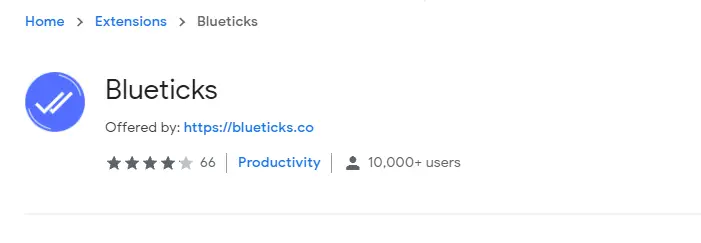
trin 3. Efter download og installation vil et blåt "tjek"-ikon blive tilføjet i øverste højre hjørne af browserlinjen.
trin 4. Luk Google Chrome og genstart browseren.Gå derefter til WhatsApp Web.
trin 5. Deltag i enhver samtale.Bemærk i nederste højre hjørne ved siden af meddelelsesfeltet, at der er et nyt ikon – et stiliseret + symbol som et ur.
trin 6. Skriv den besked, du vil planlægge, og klik på +-tegnet.Der åbnes en dialogboks, hvor du kan indstille den dato og det klokkeslæt, du ønsker at uploade.
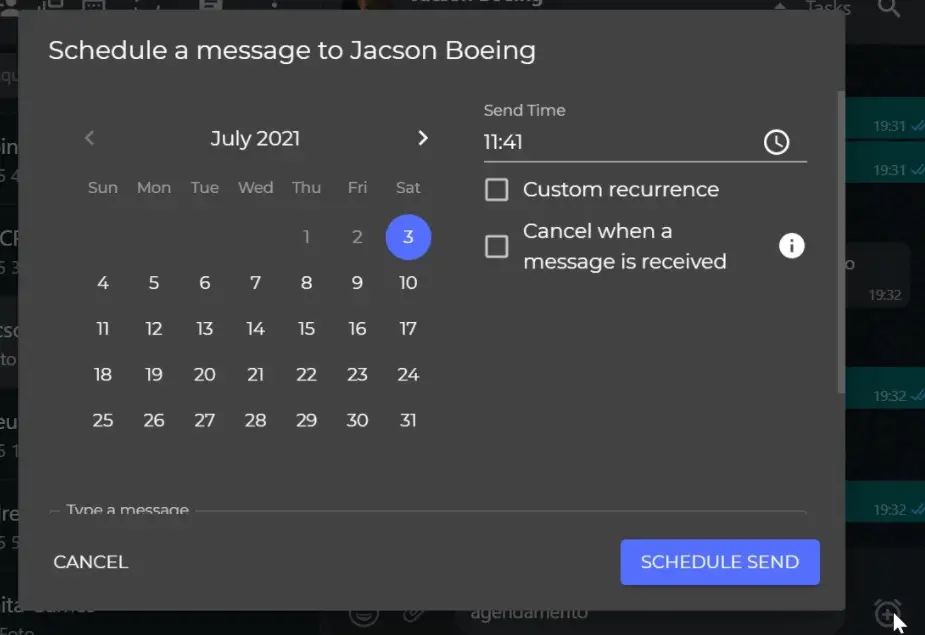
trin 7. Hvis du forventer at sende denne besked ofte, så tjek venligst Tilpasset gentagelsesfelt , og bestemme derefter frekvensen.
trin 8. En anden mulighed er at annullere den planlagte levering, hvis du modtager nogen beskeder inden da.I dette tilfælde skal du kontrollere Annuller i meddelelsesfeltet.
trin 9. klik "Schedule Send" lave arrangementer.
trin 10. Hvis alt går vel, vil du se et nyt ikon i øverste venstre hjørne af skærmen – "Planlæg beskedliste".Klik på den for at se alle planlagte beskeder, der skal sendes.
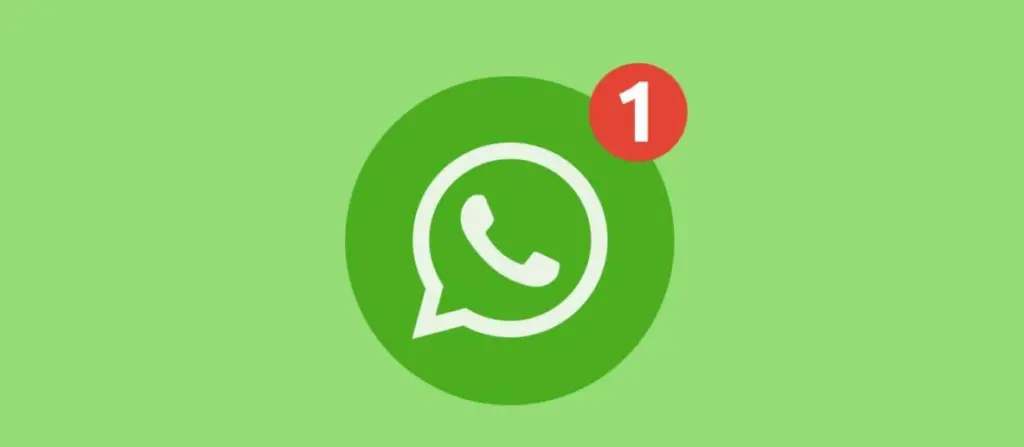







![Sådan konfigureres Roadrunner Email på Mac [Opdateret] Sådan konfigureres Roadrunner Email på Mac [Opdateret]](https://infoacetech.net/wp-content/uploads/2021/06/5685-photo-1519824656922-02aa979af4cc-150x150.jpg)




